Los 3 mejores emuladores de Android para iPhone y MacBook

Para un desarrollador de aplicaciones, lanzar software tanto en Android como en iOS es crucial, ya que nadie quiere perder una amplia base de usuarios. Sin embargo, las aplicaciones deben probarse exhaustivamente antes de enviarlas a las tiendas respectivas. Si bien este proceso no es un problema para los estudios de renombre, los nuevos desarrolladores sin acceso a un dispositivo Android se encuentran en una situación desafiante. Afortunadamente, en lugar de gastar dinero en un dispositivo Android, puedes usar emuladores de Android para probar tus aplicaciones desde tu iPhone o MacBook.
Aunque hay un millón de emuladores diferentes disponibles en línea, hemos seleccionado una lista de los tres mejores disponibles actualmente.
1. Estudio de Android
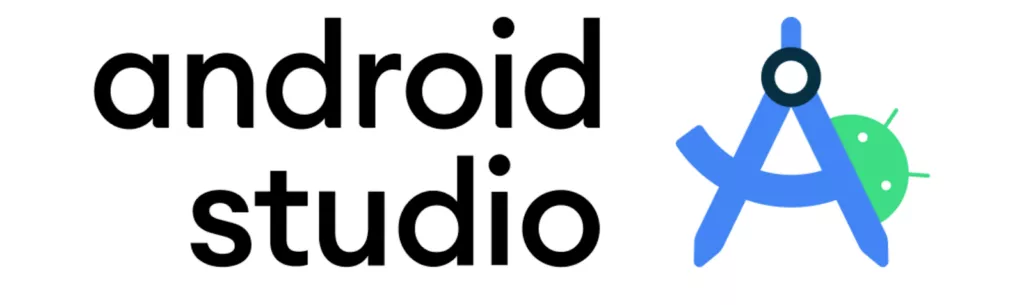
Lanzado por Google como un entorno de desarrollo integrado (IDE), Android Studio también sirve como emulador de Android predeterminado en todas las plataformas, incluidas Windows y macOS. Esto significa que los usuarios pueden instalar software, codificar sus aplicaciones de Android y probarlas en la misma plataforma. Además, el software incluye acceso a Google Play Store, aunque requiere algunas correcciones.
Pero hay algunas advertencias. En primer lugar, la interfaz de usuario no es intuitiva, lo que significa que los nuevos usuarios necesitarán tiempo para acostumbrarse a ella. Además, el rendimiento no es excelente porque el software está orientado al desarrollo. Sin embargo, puedes jugar algunos juegos ligeros si es necesario. Para instalar Android Studio:
- Vaya al sitio web de Android Studio.
- Descargue el software e instálelo en su dispositivo.
- Abra la aplicación y, si la ha usado antes, importe la configuración guardada. De lo contrario, seleccione la nueva opción y haga clic en «Aceptar».
- En la página «Tipo de instalación», seleccione la opción «Estándar».
- Haga clic en «Archivos».
2. Pilas azules
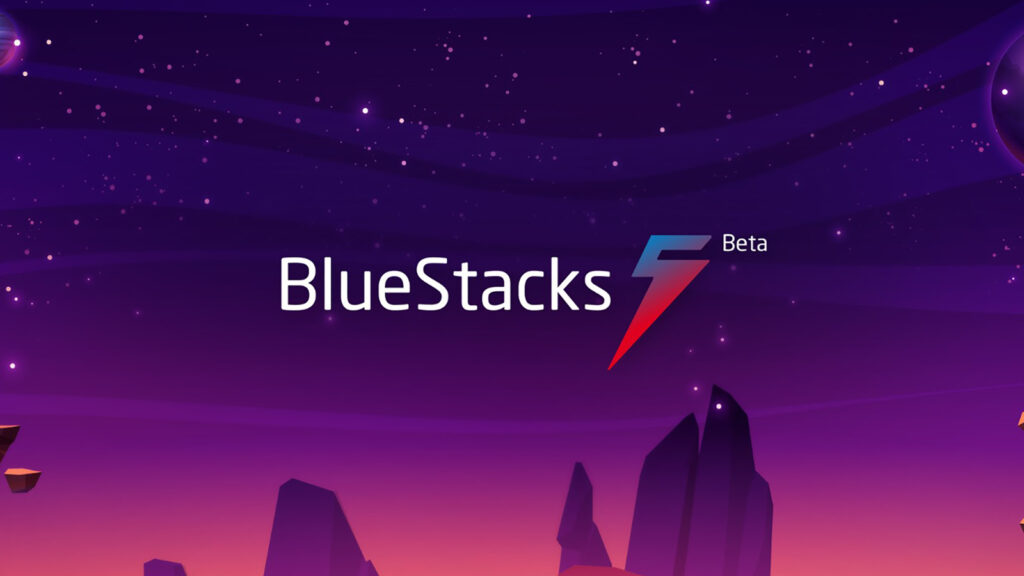
El emulador más conocido de la lista, BlueStacks, existe desde hace mucho tiempo. Si estás buscando un emulador para jugar a tus juegos favoritos de Android, no busques más. El software incluye varias funciones fáciles de usar, como asignación de teclas, que permite a los usuarios asignar controles en pantalla a teclas del teclado.
Si bien el software es principalmente una plataforma de juegos, también puedes usarlo para probar aplicaciones de Android. Sin embargo, este método requiere que los usuarios también instalen Android Studio. Una vez instalada:
- Descarga la aplicación BlueStacks.
- Instale la aplicación y configúrela usando el asistente de instalación.
- Abra la aplicación y navegue hasta el menú «Configuración».
- Habilite el «Puente de depuración de Android (ADB)» en la sección Avanzado y observe la ruta ADB proporcionada.
- Cierre Android Studio.
- Navegue hasta el directorio de instalación de ADB, generalmente en
%LocalAppData%\Android\sdk\platform-tools. - Abra el símbolo del sistema en este directorio y escriba
adb connect localhost:[port]. Reemplace «puerto» con la ruta ADB. - Reinicie Android Studio y BlueStacks ahora estará disponible como emulador.
3. NoxPlayer
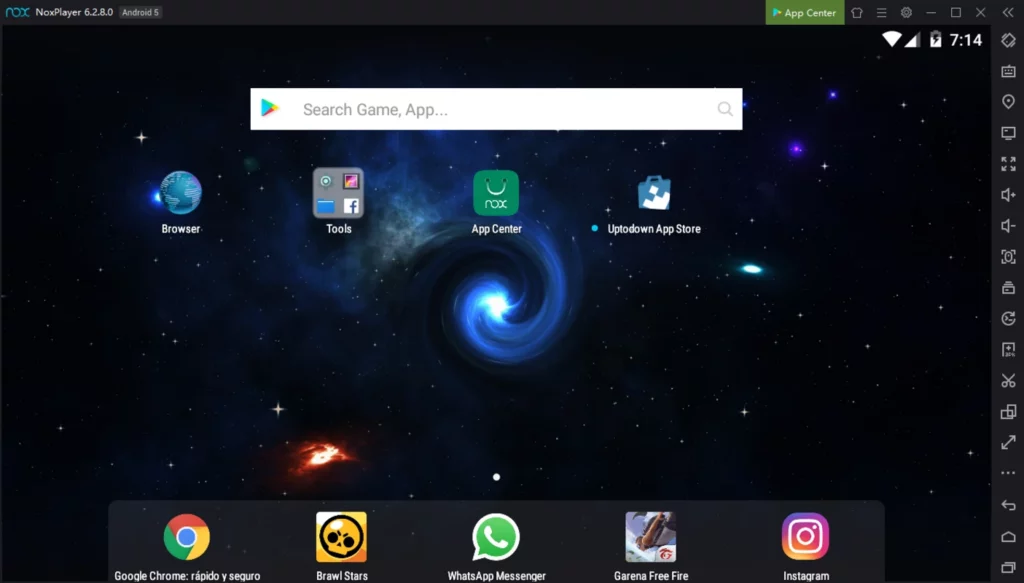
Uno de los reproductores OG en el espacio de la emulación, NoxPlayer, sigue siendo uno de los pocos emuladores que admiten la plataforma macOS. Si bien el software se ejecuta en Android 9, se está desarrollando activamente una versión de Android 12 y ya puede usar la versión beta. Además, el software admite la asignación de teclado, lo que permite a los usuarios jugar juegos de Android en sus dispositivos.
Probamos el software en algunos juegos y el rendimiento fue más que adecuado. Sin embargo, si planeas jugar juegos con muchos gráficos, te recomendamos usar la versión 12 de Android. Para configurar NoxPlayer:
- Vaya al sitio web de NoxPlayer y descargue la aplicación.
- Instale el software en su dispositivo.
- Abra el software e inicie sesión con su cuenta de Google.
Leer más



